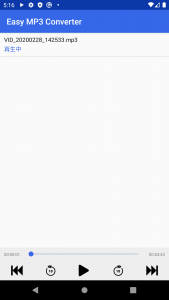当アプリでは変換した音声ファイルをアプリ内で再生が可能です
下部のメニューから「プレイリスト」を選択、 をタップして新しいプレイリストを作成しましょう。
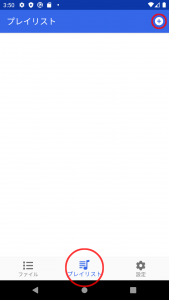
新しいプレイリストの名前を入力して「OK」タップで新しいプレイリストが作成されます
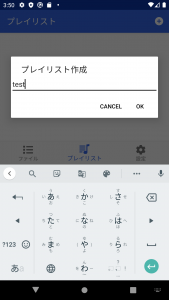
プレイリストが作成されました
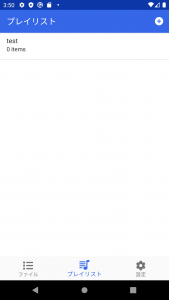
プレイリストの編集
作成されたプレイリストをタップしてメニューを表示します
メニューが表示されたら「編集」をタップします
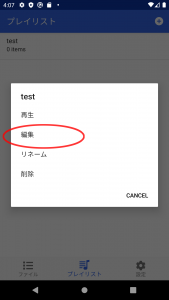
プレイリストに登録されているファイル一覧が表示されます
をタップして音声ファイルを追加します
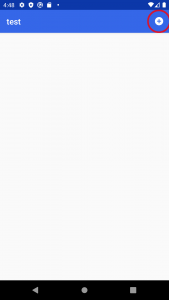
アプリ内の音声ファイル一覧が表示されますのでプレイリストに登録したいファイルにチェックを入れてください
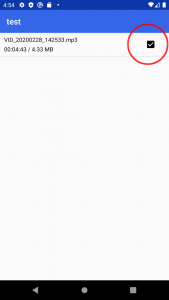
プレイリストに登録したいファイルにチェックを入れたらプレイリストの作成は完了です
バックボタンでプレイリスト一覧まで戻り、プレイリストに登録されていることを確認してください
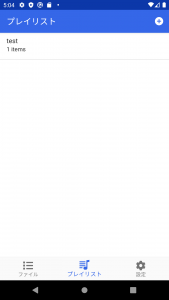
プレイリストの再生
プレイリストの一覧から再生したいリストをタップしメニューの中から「再生」をタップしてください
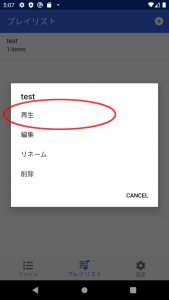
プレイヤーが起動し、再生がはじまります